Jika anda secara tidak sengaja menghapus file penting anda, apakah dalam bentuk image, video, dokumen, lagu, email dan lain- lain, mungkin anda langsung tersentak setelah menyadarinya, dan mungkin panik. Tapi tenang dulu, karena file yang telah anda delete, akan tersimpan dulu dalam Recycle Bin, dan kalaupun anda sudah mengosongkan Recycle Bin, file anda masih terdapat dalam Hard Disk, tidak langsung terhapus secara otomatis, dan anda masih bisa mendapatkannya kembali. Cara mendapatkan kembali file yang terhapus adalah dengan menggunakan aplikasi File Recovery, dan kali ini anda bisa mencoba menggunakan aplikasi gratis yang sangat mudah digunakan yaitu Recuva, anda bisa download di http://www.piriform.com.
1. Download dan instal Recuva. Buka Recuva dan klik "Next".
2. Pilih jenis file yang anda ingin dapatkan kembali, apakah Pictures, Music, Documents, Video, Compressed, Email atau Others. Setelah anda pilih, klik "Next".
3. Tentukan lokasi yang anda perkirakan tempat file yang anda ingin dapatkan tersebut, tapi kalau anda tidak tahu pasti tempatnya, pilih "I'm not sure" kemudian klik "Next".
4. Selanjutnya klik "Start" untuk memulai proses pencarian file yang anda ingin dapatkan kembali. Gunakan opsi "Enable Deep Scan" jika usaha pertama anda tidak berhasil.
5. Setelah scan selesai dan anda melihat file yang anda inginkan, klik kanan file tersebut dan pilih "Recover Highlighted", lalu tentukan lokasi untuk menyimpan file tersebut, sebaiknya di drive yang berbeda, kemudian klik "OK".
Selain Recuva, anda juga bisa menggunakan UndeletePlus atau PC Inspector File Recovery.
1. Download dan instal Recuva. Buka Recuva dan klik "Next".
2. Pilih jenis file yang anda ingin dapatkan kembali, apakah Pictures, Music, Documents, Video, Compressed, Email atau Others. Setelah anda pilih, klik "Next".
3. Tentukan lokasi yang anda perkirakan tempat file yang anda ingin dapatkan tersebut, tapi kalau anda tidak tahu pasti tempatnya, pilih "I'm not sure" kemudian klik "Next".
4. Selanjutnya klik "Start" untuk memulai proses pencarian file yang anda ingin dapatkan kembali. Gunakan opsi "Enable Deep Scan" jika usaha pertama anda tidak berhasil.
5. Setelah scan selesai dan anda melihat file yang anda inginkan, klik kanan file tersebut dan pilih "Recover Highlighted", lalu tentukan lokasi untuk menyimpan file tersebut, sebaiknya di drive yang berbeda, kemudian klik "OK".
Selain Recuva, anda juga bisa menggunakan UndeletePlus atau PC Inspector File Recovery.

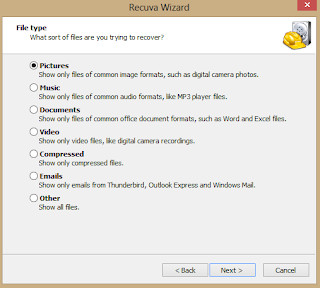



0 Response to "Mendapatkan Kembali File Yang Terhapus"
Post a Comment